起床時間に基づいて就寝時間のアラートを受け取る方法

起床時間に基づいて就寝時間のアラートを受け取る方法
Automatic Mouse Switcherは、外付けマウスとタッチパッドで異なるマウス速度設定を使い分けたいユーザーにとって、非常に便利なオープンソースツールです。例えば、ノートパソコンで2種類のマウスを使用している場合を考えてみましょう。1つは自宅用、もう1つはオフィス用です。マウスはそれぞれ異なるため、職場と自宅を行き来する際には、ほぼ毎日マウス速度を変更する必要があります。では、ノートパソコンでタッチパッドを使用する場合はどうでしょうか?外付けマウスと同じ速度をノートパソコンのタッチパッドで使用することはできません。
マウスの感度がどのマウスでもほぼ同じであれば、このツールを使用する必要はありません。そうでない場合、上記の状況に当てはまる場合は、Automatic Mouse Switcher が痛みを軽減する優れたツールです。
このツールは、ユーザーがすべてのデバイスを追加し、デバイスごとに個別のマウス構成を設定できるようにするだけです。
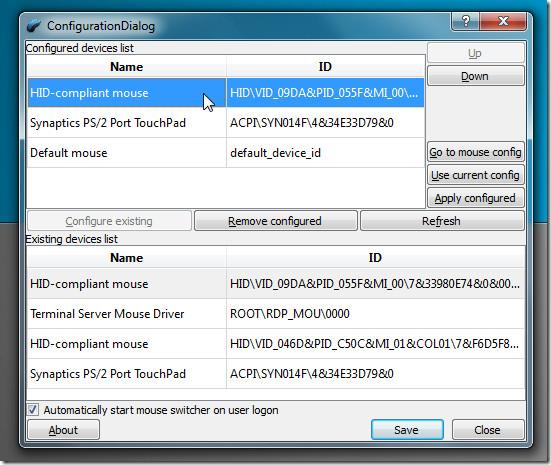
検出されたすべてのデバイスは、インターフェースの下部に表示されます。このリストは、新しいデバイスが検出されると自動的に更新されます。設定したいデバイスを選択し、 「既存のデバイスを設定」をクリックします。設定するデバイスをすべて追加したら、それぞれを選択し、「マウス設定に移動」をクリックしてマウス速度を設定し、「現在の設定を使用」をクリックして設定を適用します。
これで設定はすべて完了です。デバイスが上から下の順番にリストされていることを確認してください。この順番が優先順位を決めるからです。設定を適用するには、「設定を適用」をクリックします。設定済みのデバイスリストを保存するには、「保存」をクリックしてください。
すべてのバージョンの Windows で正常に動作します。Windows 7 x86 システムでテストしました。
起床時間に基づいて就寝時間のアラートを受け取る方法
携帯電話からコンピューターの電源をオフにする方法
Windows Updateは基本的にレジストリやDLL、OCX、AXファイルと連携して動作します。これらのファイルが破損した場合、Windows Updateのほとんどの機能は利用できなくなります。
最近、新しいシステム保護スイートがキノコのように登場し、どれも新たなウイルス対策/スパム検出ソリューションを提供し、運が良ければ
Windows 10/11でBluetoothをオンにする方法を学びましょう。Bluetoothデバイスを正しく動作させるには、Bluetoothをオンにする必要があります。ご安心ください、簡単です!
以前、私たちはNitroPDFをレビューしました。これは、PDFの結合や分割などのオプションを使用して、ユーザーが文書をPDFファイルに変換できる優れたPDFリーダーです。
不要な文字が多数含まれた文書やテキストファイルを受け取ったことはありませんか?テキストにはアスタリスク、ハイフン、空白などが大量に含まれていますか?
タスクバーのWindows 7スタートオーブの横にある小さなGoogleの長方形アイコンについて多くの人が尋ねてきたので、ついにこれを公開することにしました。
uTorrentは、トレントをダウンロードするための最も人気のあるデスクトップクライアントです。私のWindows 7では問題なく動作しますが、一部のユーザーは
誰もがコンピューターで作業しているときは頻繁に休憩を取る必要があります。休憩を取らないと、目が飛び出る可能性が高くなります(飛び出るというより、飛び出るという感じです)。







